
Substance Painter2021《3D設(shè)計(jì)軟件》 中文版v7.1.0.804
- 軟件授權(quán): 免費(fèi)軟件
- 軟件類型: 國產(chǎn)軟件
- 軟件語言: 簡體中文
- 更新時(shí)間: 2021-11-15
- 軟件評分:
- 軟件大小: 1.5 GB
- 應(yīng)用平臺: WinXP/Win7/Win8/Win10
軟件介紹 下載地址
Substance Painter2021是一個(gè)專業(yè)的3D設(shè)計(jì)軟件,可以讓你像繪畫一樣快速創(chuàng)作出三維的模型和紋理效果。不論是3A游戲還是各類特效電影大片,從功能動畫到視覺效果工作室,都可以用它的高效靈活來快速創(chuàng)作。軟件使用起來非常簡便,如果你曾使用過PS,那么Substance Painter會讓你有賓至如歸的感覺。使用的過程中可以直接為你展現(xiàn)出創(chuàng)作的效果,所見即所得。同時(shí)還支持多個(gè)步驟的撤回和前進(jìn),對你的作品進(jìn)行更加精細(xì)化的操作。本次帶來的是最新破解版,附帶的破解補(bǔ)丁能夠完美的破解該軟件使用。
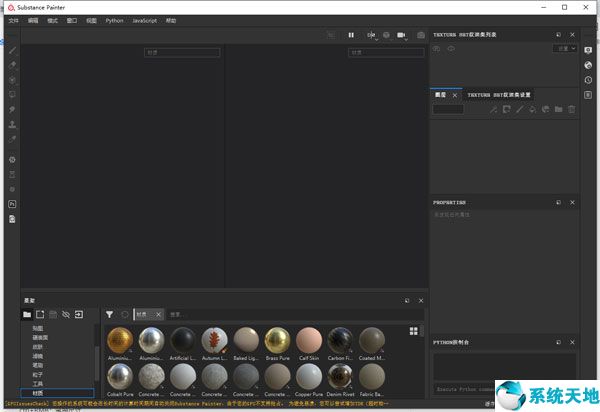
軟件功能
1、強(qiáng)大的油漆引擎
使用智能畫筆,投影工具甚至顆粒進(jìn)行繪畫。
2、智能材料/智能口罩
磨損,劃痕和灰塵會適應(yīng)您的資產(chǎn)。
3、RTX加速面包師
使用我們的GPU加速面包師,在幾秒鐘內(nèi)從3D對象提取并烘焙任何材料。
4、最先進(jìn)的渲染
我們的實(shí)時(shí)視口與NVIDIA Iray渲染器相結(jié)合,可為您提供驚人的預(yù)覽和渲染
5、導(dǎo)出到任何東西
只需單擊一下,即可導(dǎo)出到任何游戲引擎,平臺或渲染器。
6、多平臺
針對PC,Mac和Linux進(jìn)行了優(yōu)化。
7、視覺特效就緒
UDIM支持,Alembic,相機(jī)導(dǎo)入等。毫不費(fèi)力地處理電影質(zhì)量的資產(chǎn)。
8、一個(gè)了不起的社區(qū)
學(xué)習(xí)和與熱情的藝術(shù)家分享。
9、紋理化3D資產(chǎn)
在一個(gè)應(yīng)用程序中構(gòu)造3D資產(chǎn)所需的所有工具。
Substance Painter具有智能材質(zhì),智能蒙版和集成的烘焙器,以及最先進(jìn)的實(shí)時(shí)視口。
10、實(shí)時(shí)進(jìn)行3D繪制。
現(xiàn)在的3D繪畫習(xí)慣
如果您曾經(jīng)使用過Photoshop,那么 Substance Painter會讓您有賓至如歸的感覺。
使您的技能超越2D畫布,并擴(kuò)展您的藝術(shù)可能性。 使用Substance Painter將生命帶入您的藝術(shù)中。
11、技術(shù)是增強(qiáng)你的藝術(shù)
您可以使用小號集市材料是調(diào)整到任何物體表現(xiàn)出逼真的磨損; 探索適用于任何形狀的蒙版預(yù)設(shè),并使用可以即時(shí)修改的畫筆繪畫。
12、沉浸式紋理
繪畫時(shí),視口會實(shí)時(shí)顯示您的所有藝術(shù)決定。
隨心所欲移動資產(chǎn),取消停靠窗口以創(chuàng)建最適合您的工作區(qū),并享受身臨其境的紋理體驗(yàn)。
13、嘗試一切,不輸任何東西
Substance Painter的工作流是非破壞性的。您可以根據(jù)需要進(jìn)行任意嘗試,如果您不喜歡自己創(chuàng)建的內(nèi)容,則可以跳回到之前的階段。您總能找到回頭路。
安裝方法
1、在本站下載文件解壓得到軟件安裝程序和破解補(bǔ)丁,點(diǎn)擊“Setup.exe”進(jìn)行安裝。
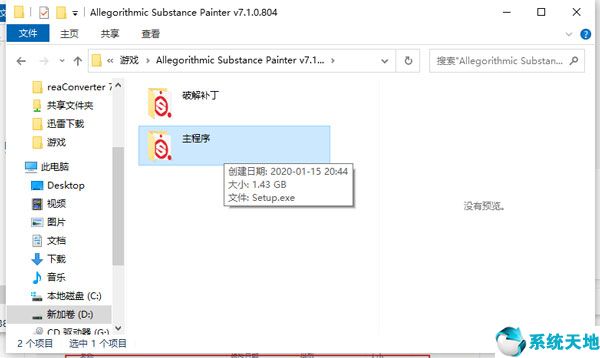
2、進(jìn)入安裝向?qū)Ш箝喿x協(xié)議并點(diǎn)擊同意協(xié)議點(diǎn)擊下一步。
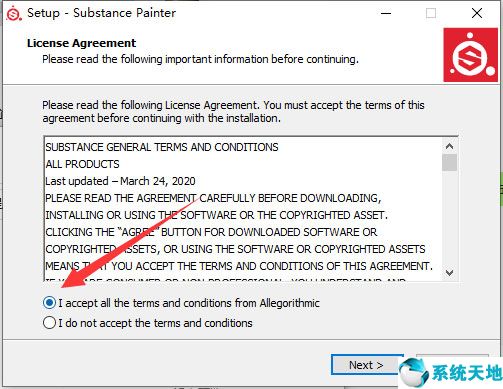
3、選擇您想要將軟件安裝的位置后點(diǎn)擊下一步。
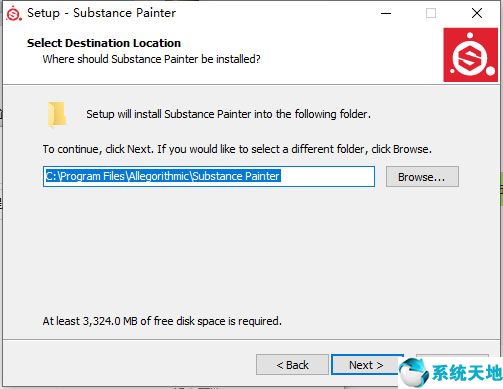
4、確認(rèn)軟件安裝信息后點(diǎn)擊“install”進(jìn)行安裝。
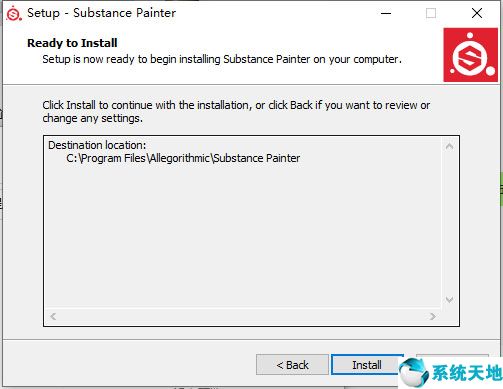
5、安裝完成后取消勾選運(yùn)行軟件后退出安裝向?qū)Ъ纯伞?/p>
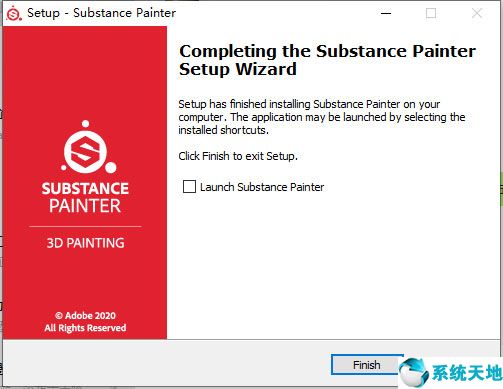
6、將破解補(bǔ)丁文件內(nèi)的文件移動替換到軟件的安裝位置即可。
默認(rèn)安裝位置為:C:Program FilesAllegorithmicSubstance Painter
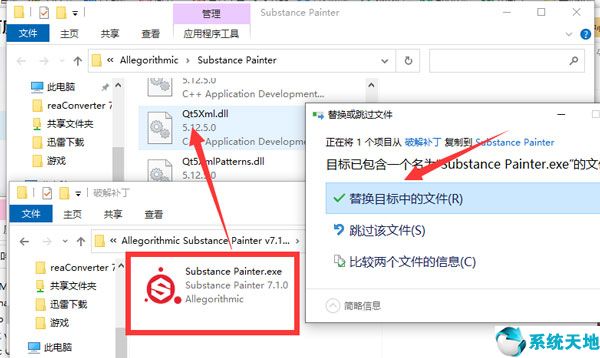
7、打開軟件即可暢享Substance Painter 2021破解版。
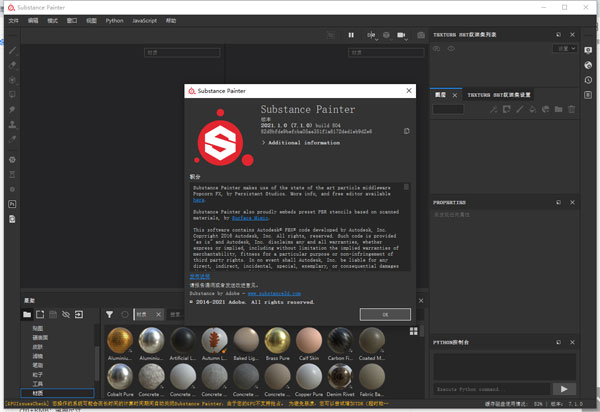
快捷鍵
快捷鍵:
ctrl+RMB +上下 = 羽化程度
ctrl+RMB +左右 = 筆刷大小
L : 對稱
alt+LMB: 旋轉(zhuǎn)視圖(配合shift可以捕捉到正交角度)
alt+MMB: 平移視圖
alt+RMB: 縮放視圖
alt+LMB: 點(diǎn)擊物體某處后,旋轉(zhuǎn)視圖會以剛才點(diǎn)擊的位置為軸心
ctrl+LMB: 筆刷flow值
ctrl+RMB: 筆刷尺寸
shift+LMB: 旋轉(zhuǎn)環(huán)境圖
S+LMB: 旋轉(zhuǎn)stencil
M+LMB: 平移stencil
R+RMB: 縮放stencil
F1:3D+2D窗口
F2:3D 窗口
F3: 2D窗口
C:切換通道顯示(diffuse、height、rughness、metalic等)
M:顯示材質(zhì)
P:吸管工具,可吸顏色和材質(zhì)?
T:可繪制快速mask
I :反轉(zhuǎn)快速mask
1:筆刷
2:橡皮擦
3:投射工具(可將帶透明通道的圖像投射到模型上)
4:用幾何體的元素(多邊形、連續(xù)表面、UV等)作為圖層的mask
做舊教程
1、點(diǎn)擊油漆那層,添加一個(gè)白色MASK遮罩。
遮罩的規(guī)則是:
白色遮罩全部透過,顯示該層材質(zhì),如果涂純黑色,不顯示該層材質(zhì),則露出下面的材質(zhì),涂灰色則按數(shù)量半透之。
黑色遮罩與白色遮罩相反。
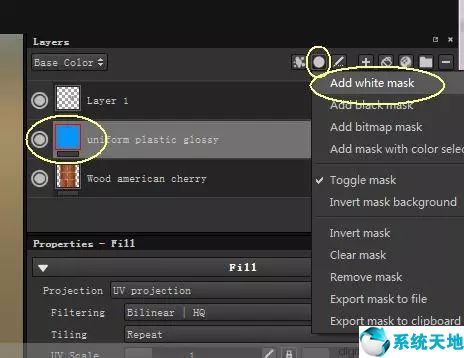
2、選擇一個(gè)SANDPAPER砂紙筆刷。筆刷顏色默認(rèn)為黑色。
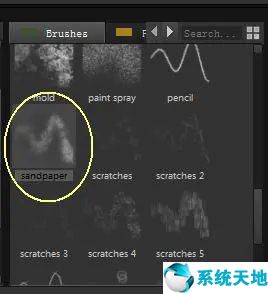
3、點(diǎn)擊白色遮罩,表示要對它繪制。在筆刷測試區(qū)可以涂幾下,試一試大小和流量。
按CTRL+鼠標(biāo)右鍵調(diào)整筆刷大小,CTRL+左鍵調(diào)整流量大小。
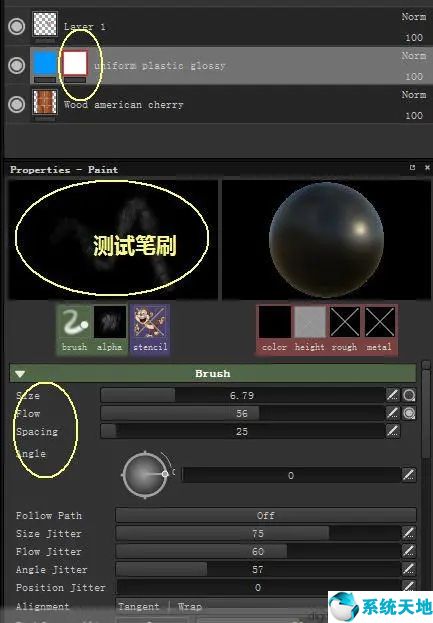
4、在立方體的棱角處一點(diǎn)點(diǎn)涂抹。不斷地變換大小、流量,甚至筆刷,這可是個(gè)耐心的活啊!
油漆好像是被擦掉一樣。實(shí)際上是它的遮罩起作用,涂的黑色部分,禁止油漆顯示,灰色的地方,顯示一部分,下面的木紋就透露出來了。

5、選擇新的筆刷,SCRATCHES 劃痕
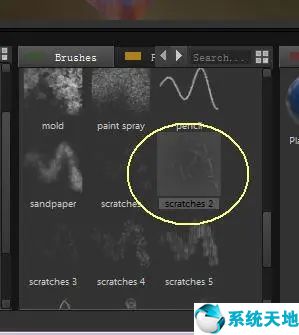
6、調(diào)整顏色,灰度控制深淺,越黑則重,越白越輕。
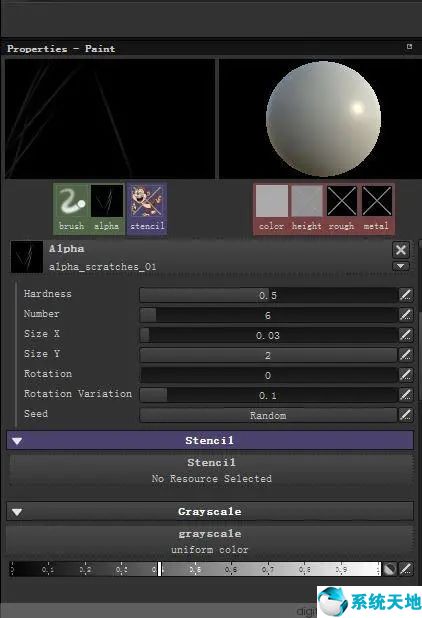
7,調(diào)整筆刷大小、顏色、流量。繪制表面的劃痕。

8、類似墻面,靠近地面的容易臟。下面我們通過軟件特效功能模仿一下:
首先雙擊各個(gè)圖層,把各個(gè)圖層更換一下名稱,它支持中文。
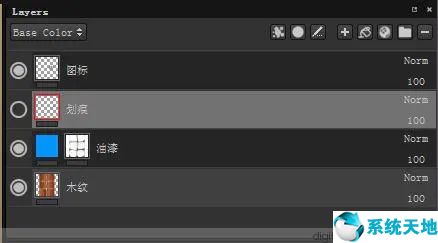
9、點(diǎn)擊填充層按鈕,添加一個(gè)填充層。改名字為污垢。

10、保留COLOR和HEIGHT通達(dá)。高度通道往右偏一點(diǎn),給一些高度,不要太大。
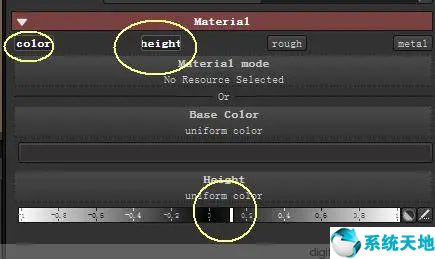
11、添加一個(gè)黑色遮罩,該層材質(zhì)全部隱藏了,不顯示。
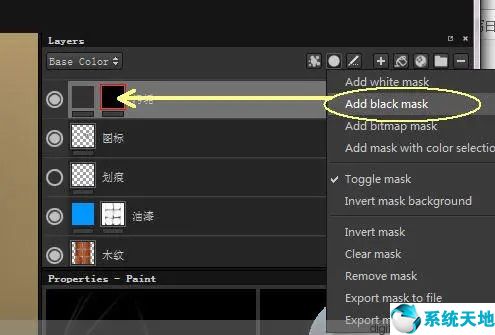
12、點(diǎn)擊黑色遮罩添加一個(gè)"生成器“。

13、點(diǎn)擊下面的生成器按鈕,查看彈出的生成器菜單。這里邊有各種劃痕、污垢等生成器,制作特別方便。
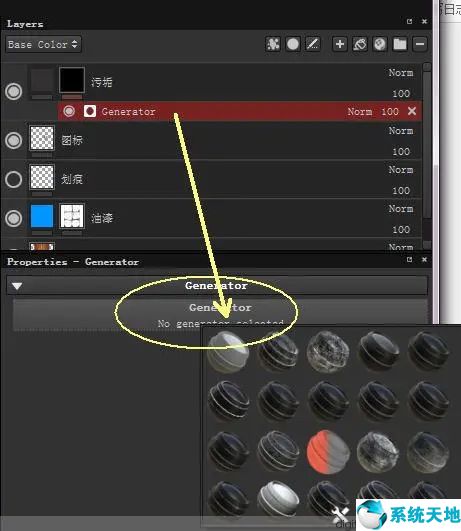
14、選擇這個(gè),ground dirt 地面污垢。

15、這個(gè)生成器借助POSITION貼圖工作的。有很多參數(shù)可以調(diào)整。
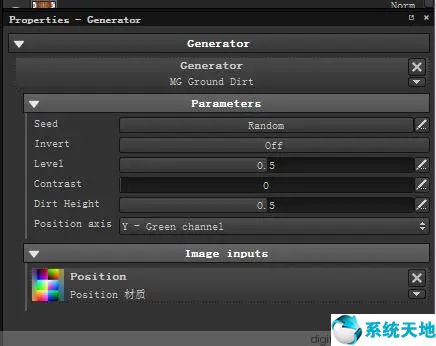


























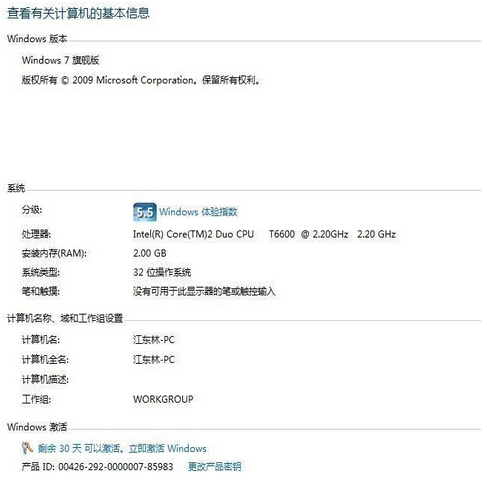
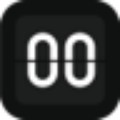











 蘇公網(wǎng)安備32032202000432
蘇公網(wǎng)安備32032202000432